Как перенести контакты с Айфона на Айфон быстро
Порой бывают ситуации, когда просто необходимо быть в курсе того, как перенести контакты с Айфона на Айфон. Например, подобная потребность может возникнуть при покупке нового устройства. Несмотря на одну и ту же фирму производителя, просто скопировать контакты с одной сим карты на другую не получится. Даже банальный перенос номеров с телефона на симку осуществить невозможно без джейлбрейка. Однако не стоит отчаиваться. Существует несколько способов переноса контактов.
Пошаговая инструкция: как перенести контакты с Айфона на Айфон
Как перенести контакты с Айфона на Айфон
Вот три самых простых способов как можно перенести контакты с iPhone на iPhone:
- iCloud
- iTunes
- Mover
В реальности их гораздо больше. Однако именно они являются наиболее проверенными и зарекомендовавшими себя с наилучшей стороны.
iCloud представляет собой облачное хранилище для устройств от Apple. С его помощью можно создавать и хранить копии самой разной информации. К ней относятся и контакты «яблочного» гаджета. Осуществить перенос номеров с одного Айфона на другой при помощи данного сервиса проще простого.
С его помощью можно создавать и хранить копии самой разной информации. К ней относятся и контакты «яблочного» гаджета. Осуществить перенос номеров с одного Айфона на другой при помощи данного сервиса проще простого.
Вот, что для этого нужно сделать:
- Подключить смартфоны к интернету
- Зайти в облачное хранилище и выбрать контакты
- Нажать резервное копирование
- Зайти в iCloud с другого Айфона и скачать телефонные номера
Важно: прежде чем копировать информацию на новый смартфон, данные можно проверить на компьютере, зайдя в свой аккаунт iCloud.
Обзор и тест приложений по переносу данных с Айфона на Айфон
Для людей, которые не желают делиться какой-либо информацией со сторонними сервисами, существует программа iTunes. С ее помощью можно сразу синхронизировать свой мобильный телефон с компьютером. Инструкция, как перенести свои контакты при помощи iTunes:
- Скачать и установить программу iTunes на компьютер
- Подключить старый Айфон к ПК.
 Если это проделывается в первый раз, необходимо будет пройти авторизацию, используя Apple ID
Если это проделывается в первый раз, необходимо будет пройти авторизацию, используя Apple ID - Выбрать в программе нужное устройство и нажать на пункт Сведение (или Информация)
- Отметить галочкой пункт Синхронизировать контакты – все контакты
- Затем выбрать Применить (Синхронизировать)
- Подключить новое устройство, выбрать его в списке и синхронизировать все контакты
- Пролистать пункты меню до раздела Дополнения, в котором необходимо выбрать пункт контакты – заменить.
Данный метод похож на предыдущий. Разница лишь в способе хранения информации. Данная программа отлично подходит тем, у кого нет возможности синхронизироваться с ПК или не доверяет iCloud.
Все, что нужно сделать – это скачать приложение из магазина программ и выбрать ту информацию, какую необходимо передать другому устройству.
Как перенести контакты с Айфона на Андроид
Чтобы перенести контакты с iPhone на Android, существуют способы, схожие с описанными выше. Номера можно переносить также как с Айфона на Айфон при помощи iCloud, синхронизировавшись с Gmail, и кроме того, воспользовавшись такими приложениями как MC Backup или Bump. Все способы подразумевают либо синхронизацию с облаком, либо передачу данных при помощи электронной почты.
Номера можно переносить также как с Айфона на Айфон при помощи iCloud, синхронизировавшись с Gmail, и кроме того, воспользовавшись такими приложениями как MC Backup или Bump. Все способы подразумевают либо синхронизацию с облаком, либо передачу данных при помощи электронной почты.
Как перейти с iPhone на Android
Узнайте, как перейти с iPhone на Android, в том числе, как перенести контакты, календарь, фотографии, видео, музыку, и другой контент, прежде чем отказаться от iPhone в пользу Android устройства. Особенно подробно мы расскажем как перенести контакты iPhone на Android, поскольку это, наверное, наиболее важная задача при переходе с одной платформы на другую.
В начале 2007 года iPhone был чрезвычайно популярным смартфоном. В этот момент Android и BlackBerry были более дешевыми альтернативами, но если у вас были деньги, выбор, в большинстве случаев, делался в пользу iPhone. Теперь уже нет.
Магазин приложений Android, Google Play теперь имеет больше приложений, чем Itunes App Store. Приложения Music, Books, Movies & TV и Magazines на Android успешно соперничают с их эквивалентом от Apple. Кроме того, вы можете выбирать из нескольких музыкальных магазинов, если вы используете Android телефон.
Теперь топовые Windows и Android телефоны стали реальными соперниками iPhone, и топ-телефоны на Android лучше и часто дешевле, чем Apple IPhone 6с. Неудивительно, что многие люди рассматривают вариант перехода с одной мобильной платформы на другую.
Поскольку вычислительные мощности мобильных устройств постоянно растут, и скоро даже бюджетный смартфон будет обладать производительностью современного стоечного Rack сервера HP ProLiant DL120 Gen9, программное обеспечение, неизбежно, будет усложняться. Пользователю нужно быть гибким и быстро адаптироваться на новых аппаратных платформах.
Пользователю нужно быть гибким и быстро адаптироваться на новых аппаратных платформах.
В нашем руководстве по переходу с iPhone к Android мы объясним как:
- Использовать электронную почту, iCloud или Gmail для передачи контактов
- Использовать Google или SmoothSync чтобы передать календари
- Переместить видео и фотографии с iPhone на Android
- Перенести книги и журналы из iPhone в Android
Но сначала, есть ли смысл переходить с iPhone на Android? Читайте, что нужно принять во внимание — это не так просто, как кажется.
Как перейти с iPhone на Android: что нужно учесть
Лучшие Android телефоны соответствуют по конструкции, параметрам производительности и др. характеристикам iPhone, но не все Андроид устройства одинаковы. Существует множество операционных систем Android, и пользователю iPhone, желательно иметь последнюю версию Android для того, чтобы повторить удобство использования iPhone на их новом телефоне. Помните, что в отличие от iPhone, нет никакой гарантии, ваш производитель Вашего телефона обновит прошивку, когда появится новая ОС Android.
Также, примите во внимание многочисленные аксессуары, колонки, адаптеры и чехлы для iPhone. Вы, конечно, получите зарядный кабель для вашего нового Android, но не думайте, что любые аксессуары совместимы и будут работать без адаптера. Хорошая новость заключается в том, что большинство Андроид (как и телефоны Windows, и BlackBerrie) используют MicroUSB для подключения, заряда и синхронизации, так что вы найдете множество доступных аксессуаров для вашего нового Android телефона.
Приложения также являются важным фактором. Ваши любимые IOS приложения, также должны быть и на Google Play. Примите во внимание стоимость замены ваших приложений: производители выпускают приложения отдельно для каждой платформы.
Имейте в виду, что некоторые особенности родной прошивки телефона могут потребовать от вас установки сторонних приложений на Android. Открытый характер Android означает, что у вас есть выбор, каким именно приложением пользоваться для реализации каких-либо аппаратных возможностей.
Перемещение контактов из iPhone на Android
Вероятно, наиболее важной частью перехода с iPhone на Android является передача контактов, и есть несколько способов как сделать это. Выбор метода вероятно, будет зависеть от того, сколько контактов вы хотите переместить.
Если речь идет о десятках контактах, вы можете сделать это по электронной почте:
- Используйте меню Phone — Contacts — Share Contact.
- Выберите письмо и отправьте его по электронной почте на адрес, который вы будете использовать на вашем Android устройстве.
- На вашем новом телефоне, откройте электронную почту, а затем откройте вложение с контактами, чтобы добавить их в телефонную книгу.
Этот метод, конечно, не может удовлетворить всех, но есть еще несколько вариантов. Первый заключается в использовании ICloud, и он довольно прост:
- Перейти на сайт iCloud.com на вашем компьютере.
- Вы должны будете авторизироваться, используя свой Apple ID (адрес электронной почты и пароль), которые вы используете для загрузки приложений из App Store.

- После этого, нажмите Контакты.
- Теперь вы должны увидеть все контакты, синхронизированные с помощью ICloud.
- Если вы не видите каких-либо контактов там, перейдите в меню Настройки — ICloud и включите Синхронизировать Контакты.
- В iCloud.com, нажмите на зубчатое колесо в левом нижнем углу и выберите Выделить все.
- Щелкните на эту иконку снова и выберите Экспорт визитной карточки.
- После этого загрузится VCF файл со всей контактной информацией в нем.
- Теперь подключите ваш Android телефон к компьютеру.
- Скопируйте файл VCF в ваш телефон.
- Откройте приложение Телефон на Android и перейдите в Контакты.
- Перейдите в настройки приложения и выберите Управление контактами.
- Теперь вы должны иметь возможность импортировать контакты, выбрав «Импорт из памяти телефона».
Кроме того, вы можете использовать свой аккаунт Google, чтобы синхронизировать контакты, используя метод, подобный описанному выше. Выполните шаги с 1 до 8, а затем войдите в свой аккаунт Google на ПК, и зайдите в Gmail. Выберите Gmail в левом верхнем углу и выберите Контакты. Затем выберите Еще и нажмите Импорт, после этого вы должны получить возможность импортировать визитные карточки.
Выполните шаги с 1 до 8, а затем войдите в свой аккаунт Google на ПК, и зайдите в Gmail. Выберите Gmail в левом верхнем углу и выберите Контакты. Затем выберите Еще и нажмите Импорт, после этого вы должны получить возможность импортировать визитные карточки.
Если предложенные варианты вам не подходят, существуют специальные приложения, которые смогут перенести контакты. Приложение My Contacts Backup является одним из них. После установки его на вашем iPhone, вам будет предложено сделать резервную копию ваших контактов. Затем, когда вы устанавливаете приложение на Android смартфоне, программа позволит вам перенести все эти контакты в ваш Android.
Перемещение календаря с iPhone на Android
Перенести календарь очень просто. Насколько легко, зависит от того, как вы синхронизировали ваш существующий календарь на iPhone. Если вы синхронизировать с iPhone с календарем Google, вам повезло. Если вы используете календарь другого поставщика услуг электронной почты, например Hotmail — просто синхронизируйте его с календарем на новом телефоне.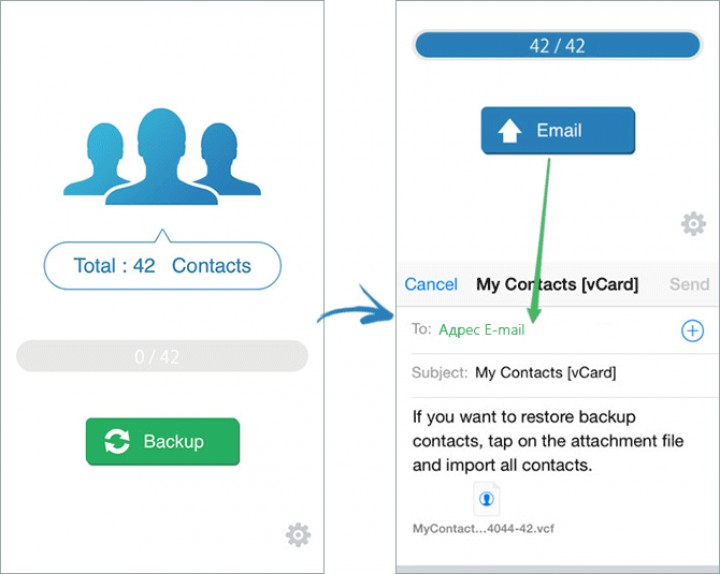
Несколько сложнее будет, если вы создали свой календарь на iPhone и храните его локально или в ICloud. Если он хранится локально, возьмите iPhone. Перейдите в раздел Настройки, затем Почта, Контакты, Календари. Если у вас уже есть аккаунт Google, с которым вы собираетесь синхронизировать ваш телефон, он уже может быть указан там, если нет — нажмите Добавить учетную запись и добавьте его. После этого, вы можете видеть соответствующую учетную запись Google, нажмите, чтобы перейти в нее, и переведите слайдер «Календари» в положение Вкл. Когда вы войдете в Google аккаунт на своем телефоне, календарь будет синхронизирован.
Если календарь создан на iPhone и хранится в ICloud вам, возможно, потребуется приобрести Android приложение, чтобы осуществить переход. Приложение SmoothSync for Cloud Calendar, например, будет синхронизировать свой календарь с ICloud.
Перемещение музыки с iPhone на Android
Просто убедитесь, что музыка с iPhone имеет резервную копию на компьютере или ноутбуке.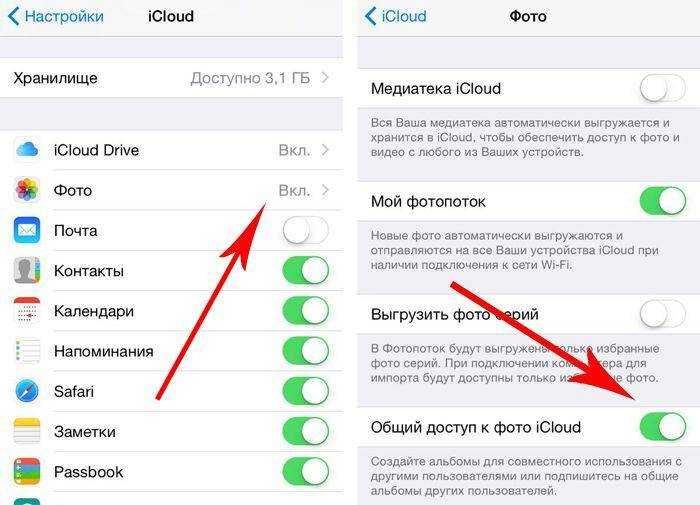 Ваше Android-устройство сможет воспроизвести ее. Удобство Android состоит в том, что при подключении его к ПК, устройство будет отображаться как устройства хранения или карта памяти. Перетащите музыкальные файлы на появившийся диск, а Android будет делать все остальное.
Ваше Android-устройство сможет воспроизвести ее. Удобство Android состоит в том, что при подключении его к ПК, устройство будет отображаться как устройства хранения или карта памяти. Перетащите музыкальные файлы на появившийся диск, а Android будет делать все остальное.
Вы также можете подписаться и использовать Google Music для передачи файлов.
Перемещение фотографий и видео с iPhone на Android
Та же история, что и с музыкальными файлами, но с одним существенным отличием. Произведите резервное копирование видео и фото файлов с вашего iPhone на компьютер, и вы сможете перетащить их на свой Android телефон. Фотографии будут просматриваться, в основном, так же, как и на вашем iPhone. Видео будут также играть, хотя, возможно, придется установить сторонние приложение медиа-плеер.
Но видео, приобретенные в Itunes вряд ли сможет быть воспроизведено из-за проблем цифровых прав.
5 способов перенести контакты с iPhone на Android без компьютера
Вы спрашиваете себя: «Как перенести контакты с iPhone на Android без компьютера?» Если да, то вы в одной лодке со многими людьми. В последние несколько лет пользователи iPhone стали обычными пользователями Android. Это происходит по разным причинам. Одной из причин является стоимость iPhone. Даже с планами оплаты последний iPhone стоит дорого. С другой стороны, Android-смартфоны доступны по цене из-за того, что они производятся разными компаниями, которые контролируют рынок в различных аспектах.
В последние несколько лет пользователи iPhone стали обычными пользователями Android. Это происходит по разным причинам. Одной из причин является стоимость iPhone. Даже с планами оплаты последний iPhone стоит дорого. С другой стороны, Android-смартфоны доступны по цене из-за того, что они производятся разными компаниями, которые контролируют рынок в различных аспектах.
Когда вы покупаете iPhone, он производится только Apple. После того, как вы переключитесь на Android, перенос контактов на него станет следующим шагом. Некоторые пользователи Android считают, что этот тип передачи невозможен или утомителен из-за того, что смартфоны представляют собой две разные операционные системы. Это, безусловно, может иметь место, если у вас нет под рукой адекватной информации, которая может помочь вам в успешной передаче контактов. Следующие решения были признаны лучшими из лучших. Некоторые из них позволяют передавать данные с iPhone на Android без компьютера.
- Способ 1.
 Как перенести контакты с iPhone на Android без компьютера с помощью iCloud
Как перенести контакты с iPhone на Android без компьютера с помощью iCloud - Способ 2. Как перенести контакты iPhone на Android без компьютера по электронной почте
- Способ 3. Как перенести контакты с iPhone на Android без компьютера, добавив учетную запись Google
- Способ 4. Как перенести контакты с iPhone на Android без компьютера с помощью Google Диска
- Способ 5. Как перенести контакты iPhone на Android без компьютера с помощью приложения Бонус
- : как перенести контакты с iPhone на Android с помощью компьютера?
Способ 1. Как перенести контакты с iPhone на Android без компьютера с помощью iCloud
Использование iCloud может упростить перенос контактов с iPhone на Android. Использование iCloud влечет за собой выполнение трех конкретных шагов.
- Перейдите в «Настройки» и нажмите «iCloud». Затем войдите в учетную запись iCloud и включите «Синхронизацию контактов». (Как сделать резервную копию контактов iPhone в iCloud?)
- Используя веб-браузер на компьютере, перейдите в «Контакты», а затем выберите и загрузите контакты iPhone в виде визитной карточки.

- Подключите Android-устройство к компьютеру. Затем перенесите файлы v-card в хранилище устройства. Импортируйте контакты из файла v-card в «Контакты» Android. Вот и все!
Читайте также:
- [4 лучших способа] Как перенести данные с одного iPad на другой в 2023 году
- [Решено] Как перенести контакты с iPad/iPhone на Android?
Способ 2. Как перенести контакты iPhone на Android без компьютера по электронной почте
Использование приложения Gmail на вашем iPhone также может выполнить работу, особенно если у вас не так много контактов для передачи. При использовании этого метода количество контактов будет ограничено. Это просто, бесплатно, и вам не нужно устанавливать какое-либо стороннее приложение, чтобы воспользоваться им.
- На iPhone нажмите «Контакты», а затем выберите контакт, который хотите передать.
- Нажмите «Поделиться контактом», а затем нажмите «Gmail».

- На смартфоне Android войдите в свою почту Gmail, чтобы получить доступ к контакту, который вы только что отправили.
Еще по теме:
- Как перенести контакты с iPad на iPhone (4 решения)
- [4 отличных способа] Как перенести контакты с компьютера на телефон Android?
Способ 3. Как перенести контакты с iPhone на Android без компьютера, добавив учетную запись Google
Это еще один метод, который многие считают хорошим для простого переноса контактов с iPhone на Android. Это можно сделать с помощью вашей учетной записи Gmail. Это влечет за собой синхронизацию контактов с вашей учетной записью Google. Следует отметить, что этот метод синхронизирует контакты между iPhone и Android, поэтому, если вы не хотите, чтобы ваши контакты смешивались на обоих устройствах, это может быть не идеальное решение.
- На вашем iPhone нажмите «Настройки».
 Затем прокрутите вниз и выберите «Контакты».
Затем прокрутите вниз и выберите «Контакты». - Нажмите «Учетные записи», а затем выберите «Добавить учетные записи».
- Выберите «Google», а затем войдите в учетную запись Google, связанную с телефоном Android.
- Добавить учетную запись Google. Нажмите на нее и включите тумблер, который находится рядом с «Контактами». (Контакты iPhone автоматически синхронизируются с телефоном Android.)
Способ 4. Как перенести контакты с iPhone на Android без компьютера с помощью Google Диска
Приложение Google Диск для iOS может легко создавать резервные копии данных iPhone в вашей учетной записи Google. Вы можете создать резервную копию своих контактов, среди других важных деталей. Вам нужно будет интегрировать ту же учетную запись Google на свое устройство Android и включить функцию синхронизации.
- Установите приложение Google Диск на iPhone.
- Запустите приложение Google Диск.

- Нажмите «Резервное копирование».
- Нажмите «Контакты». Затем включите переключатель рядом с «Резервное копирование в Google Контакты».
- Вернитесь и нажмите «Календарь событий и фото и видео», чтобы отключить соответствующие переключатели. Нажмите «Начать резервное копирование». Дождитесь его завершения.
- На устройстве Android перейдите в «Настройки», а затем в «Учетные записи». Нажмите «Добавить учетную запись» и добавьте ту же учетную запись Google, в которой была создана резервная копия контактов.
- Если контакты не синхронизируются автоматически и поэтому не отображаются на телефоне Android, перейдите в «Настройки», затем «Учетные записи» и нажмите «Учетная запись Google» на телефоне Android.
- Нажмите «Синхронизировать учетную запись».
- Включите переключатель, расположенный рядом с «Контакты».
Способ 5.
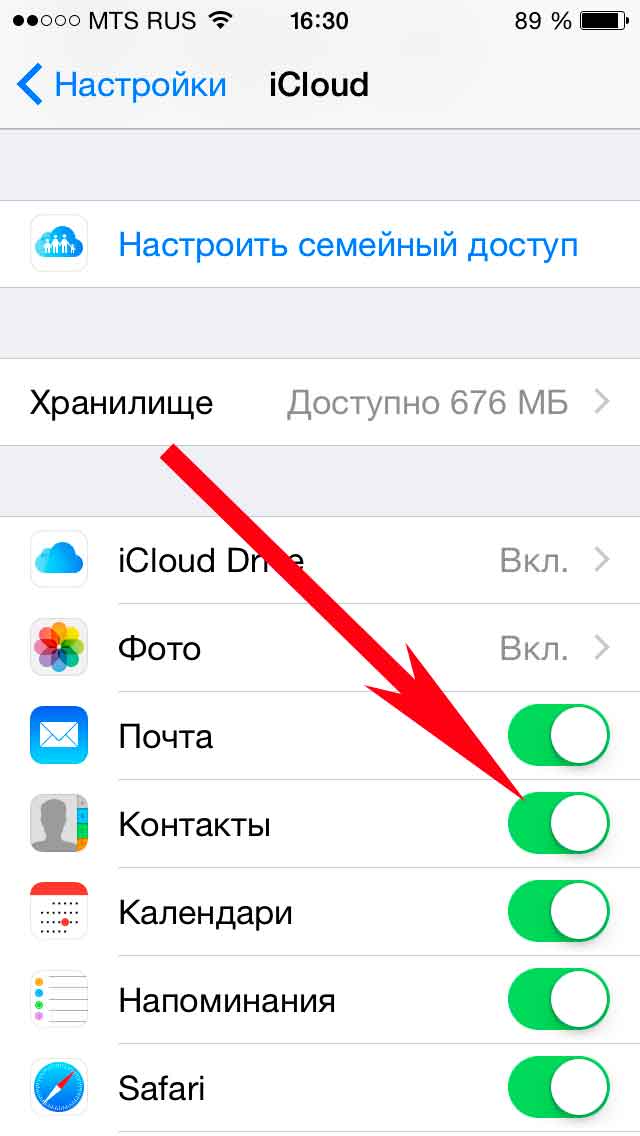 Как перенести контакты iPhone на Android без компьютера с помощью приложения
Как перенести контакты iPhone на Android без компьютера с помощью приложенияС помощью приложения «Резервное копирование моих контактов» вы можете экспортировать контакты с iPhone и импортировать их на смартфон Android. Этот подход аналогичен ранее упомянутому методу электронной почты. Это влечет за собой создание файла с контактами, а затем отправку его по электронной почте, чтобы позже получить его на вашем Android-смартфоне.
- Установите приложение «Резервное копирование моих контактов» на iPhone и разрешите доступ к контактам.
- Нажмите значок настроек, а затем нажмите «Настроить». Включите поля, которые необходимо передать.
- Нажмите «Резервное копирование» на главном экране, чтобы начать резервное копирование контактов.
- Нажмите «Электронная почта», когда резервная копия будет создана.
- Отправить электронное письмо на адрес электронной почты, используемый на устройстве Android.
- Когда электронное письмо будет отправлено, просмотрите его на Android и нажмите «прикрепленный файл», чтобы импортировать контакты iPhone на смартфон Android.

Бонус: как перенести контакты с iPhone на Android с помощью компьютера?
MobiKin Transfer for Mobile сделал перенос контактов iPhone на Android очень простым. Это бесплатное решение, которое может многое предложить. Вы можете не только легко и эффективно передавать контакты, но вы также можете передавать другие данные с Android на iPhone, Android на Android и iPhone на iPhone, включая приложения, видео, музыку, текстовые сообщения и журналы вызовов таким же образом.
Многие люди выбирают это решение из-за вышеупомянутого, а также потому, что его разработчики заботятся о безопасности и конфиденциальности своих пользователей. MobiKin Transfer для мобильных устройств не делает ваши данные уязвимыми, чего нельзя сказать о других решениях для передачи контактов.
Как перенести контакты с iPhone на Android с помощью MobiKin Transfer for Mobile?
Шаг 1. Запустите Transfer for Mobile
Загрузите MobiKin Transfer for Mobile на компьютер. Использование USB-кабелей для подключения вашего iPhone и телефона Android к компьютеру.
Использование USB-кабелей для подключения вашего iPhone и телефона Android к компьютеру.
Шаг 2. Проверьте расположение ваших устройств
Следуйте инструкциям для распознавания устройств. Если iPhone не является исходным устройством, нажмите «Перевернуть», чтобы изменить его положение.
Шаг 3. Начните перенос контактов iPhone на Android
Отметьте «Контакты» и нажмите «Начать копирование». Затем все контакты на вашем iPhone будут немедленно перенесены на ваш телефон Android.
Сделайте перенос контактов с iPhone на Android эффективным, от начала до конца!
Существует множество методов, которые могут помочь вам перенести контакты с iPhone на Android, но не многие из них могут сделать это эффективно от начала до конца. Тех, кто может это сделать, единицы. Если вы хотите перестраховаться, выберите MobiKin Transfer для мобильных устройств.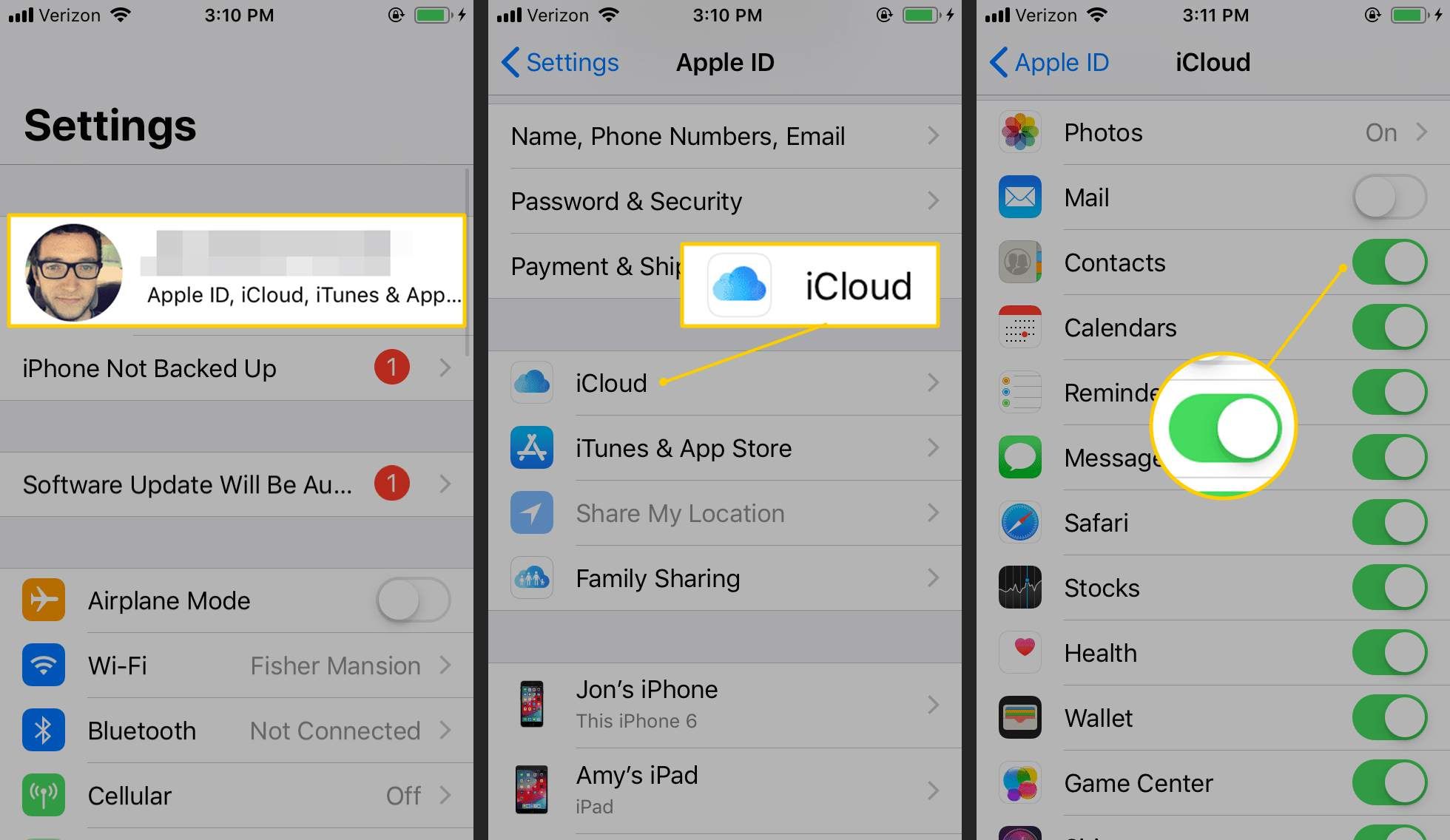 Другие упомянутые методы также могут быть реализованы в некоторых случаях, например, когда у вас много свободного времени и/или мало контактов. Ваши контакты ценны, поэтому передавайте их с осторожностью, выбирая способ, который лучше всего соответствует вашим предпочтениям!
Другие упомянутые методы также могут быть реализованы в некоторых случаях, например, когда у вас много свободного времени и/или мало контактов. Ваши контакты ценны, поэтому передавайте их с осторожностью, выбирая способ, который лучше всего соответствует вашим предпочтениям!
Статьи по теме:
Как синхронизировать контакты с iPhone на iPad? 4 пути для вас!
Полное руководство по переносу контактов с Android на Android в 2023 году
[Быстрая передача] Как перенести музыку с iPhone на Android в 2023 году?
Как перенести контакты с Android на компьютер? (включены 4 способа)
Как перенести видео/фильмы с iPad на компьютер? [5 самых простых способов]
[Краткое руководство] Как перенести файлы с Oppo на iPhone?
Как перенести контакты с iPhone на OnePlus 8
Выпущены новые OnePlus 8 и OnePlus 8 Pro. Если вы собираетесь купить новый OnePlus 8 после того, как он будет доступен, вы можете задаться вопросом, как перенести некоторые ваши данные, такие как контакты, со старого устройства на это новое устройство Android. Как известно, одной из основных функций является совершение телефонных звонков. Чтобы совершать телефонные звонки или отправлять сообщения другим, контакты — это то, что нам больше всего нужно при переходе на новый смартфон. Для пользователя iPhone, знаете ли вы, как синхронизировать все контакты со старого iPhone на новый OnePlus 8 или OnePlus 8 Pro ? Не беспокойтесь, в этой статье вы найдете 3 простых метода, которые помогут вам в этом. Просто читайте дальше.
Как известно, одной из основных функций является совершение телефонных звонков. Чтобы совершать телефонные звонки или отправлять сообщения другим, контакты — это то, что нам больше всего нужно при переходе на новый смартфон. Для пользователя iPhone, знаете ли вы, как синхронизировать все контакты со старого iPhone на новый OnePlus 8 или OnePlus 8 Pro ? Не беспокойтесь, в этой статье вы найдете 3 простых метода, которые помогут вам в этом. Просто читайте дальше.
Каталог
- Способ 1: перенос контактов iPhone на OnePlus 8 или OnePlus 8 Pro через коммутатор OnePlus
- Метод 2: синхронизируйте все контакты с iPhone на OnePlus 8 или OnePlus 8 Pro одним щелчком мыши через Syncios Data Transfer
- Способ 3: перенос контактов в OnePlus 8 или OnePlus 8 Pro из резервной копии iCloud или iTunes
Способ 1: перенос контактов iPhone на OnePlus 8 или OnePlus 8 Pro через OnePlus Switch
OnePlus Switch был выпущен официальным лицом OnePlus, чтобы помочь пользователям синхронизировать данные. старое устройство на новый OnePlus 8, старое устройство может быть устройством Android (Android 5 и более поздних версий) или устройством iOS. Чтобы перенести контакты iPhone на новый OnePlus 8 или OnePlus 8 Pro, вам необходимо выполнить следующие действия:
старое устройство на новый OnePlus 8, старое устройство может быть устройством Android (Android 5 и более поздних версий) или устройством iOS. Чтобы перенести контакты iPhone на новый OnePlus 8 или OnePlus 8 Pro, вам необходимо выполнить следующие действия:
Шаг 1 Убедитесь, что ваш iPhone был зарезервирован с помощью iCloud.
Во-первых, сделайте резервную копию вашего старого iPhone в iCloud, если вы этого не сделали. Если вы являетесь пользователем iPhone, вы должны быть знакомы с резервным копированием iCloud. Вы также можете обратиться к сайту Apple, чтобы легко сделать резервную копию вашего iPhone.
Шаг 2 Перенесите контакты в OnePlus 8.
Перейдите в свой новый OnePlus 8, найдите приложение OnePlus Switch и откройте его. Выберите I’m a new phone => iPhone в главном интерфейсе, после чего вам будет предложено ввести свой Apple ID и пароль. Облачные данные будут обрабатываться после того, как вы войдете в свой Apple ID. Через некоторое время вы можете выбрать Контакты на панели и нажмите кнопку Начать импорт , чтобы начать синхронизацию.
Через некоторое время вы можете выбрать Контакты на панели и нажмите кнопку Начать импорт , чтобы начать синхронизацию.
Способ 2. Синхронизируйте все контакты с iPhone на OnePlus 8 одним щелчком мыши с помощью Syncios Data Transfer на OnePlus 8 одним щелчком мыши, поэтому вам не нужен iCloud или какой-либо другой сервис в качестве промежуточного звена. Теперь давайте посмотрим, как это работает:
Шаг 1 Загрузите и установите Syncios Data Transfer.
Во-первых, вам необходимо загрузить последнюю версию программы на свой компьютер, версия для Windows и Mac доступна ниже. И запустите программу после ее успешной установки.
Скачать СкачатьШаг 2 Подключите ваш старый iPhone и OnePlus 8.
В основном интерфейсе есть 3 модуля: «Перенос», «Восстановление» и «Резервное копирование». Чтобы перенести контакты, нам нужно выбрать режим передачи. И, пожалуйста, подключите ваш старый iPhone и новый OnePlus 8 к компьютеру с помощью USB-кабелей, чтобы продолжить.
Пожалуйста, ознакомьтесь с нашим руководством по Android и iOS, если у вас возникнут проблемы с обнаружением.
Шаг 3 Выберите данные и начните передачу.
Теперь вы можете выбрать нужные данные на панели, поэтому просто установите флажок Контакты на панели и нажмите кнопку Далее и OK , чтобы продолжить. И все ваши контакты будут мгновенно перенесены на ваш OnePlus 8.
Способ 3: восстановить контакты из резервной копии iCloud или iTunes в OnePlus 8
Помимо прямой передачи данных, Syncios Data Transfer также поддерживает восстановление данных из резервной копии iCloud/iTunes в OnePlus 8. Если у вас больше нет доступа к вашему старому iPhone, вы все равно можете синхронизировать контакты с OnePlus 8, только если у вас есть резервная копия iCloud/iTunes. Выполните следующие шаги:
Шаг 1 Загрузите и установите программу на свой компьютер.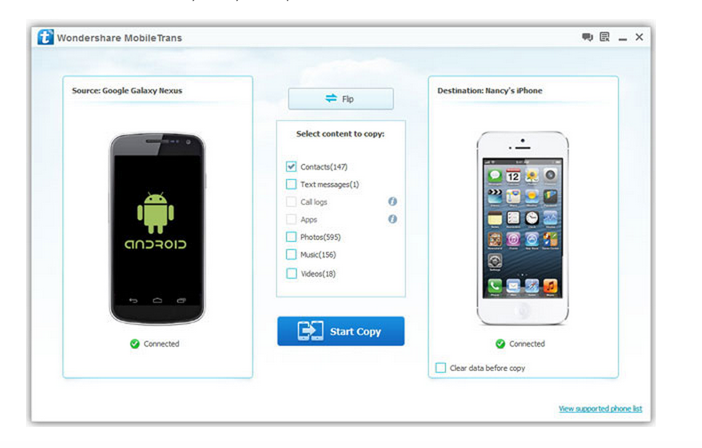
Точно так же вам необходимо сначала загрузить и установить последнюю версию Syncios Data Transfer на свой компьютер, если вы еще этого не сделали.
Скачать СкачатьШаг 2 (Необязательно) Восстановить контакты из резервной копии iCloud в OnePlus 8.
В главном интерфейсе программы выберите режим Восстановить и Резервная копия iCloud . Войдите в свою учетную запись iCloud и сначала выберите резервную копию для загрузки на компьютер. После этого подключите свой OnePlus 8 к программе.
После успешной загрузки резервной копии iCloud теперь вы можете выбрать контакты на панели для восстановления. Так что просто выберите Контакты и нажмите на Кнопка «Далее» для запуска процесса восстановления. Через некоторое время все контакты будут восстановлены из резервной копии iCloud в OnePlus 8.
Шаг 3 (Необязательно) Восстановить контакты из резервной копии iTunes в OnePlus 8.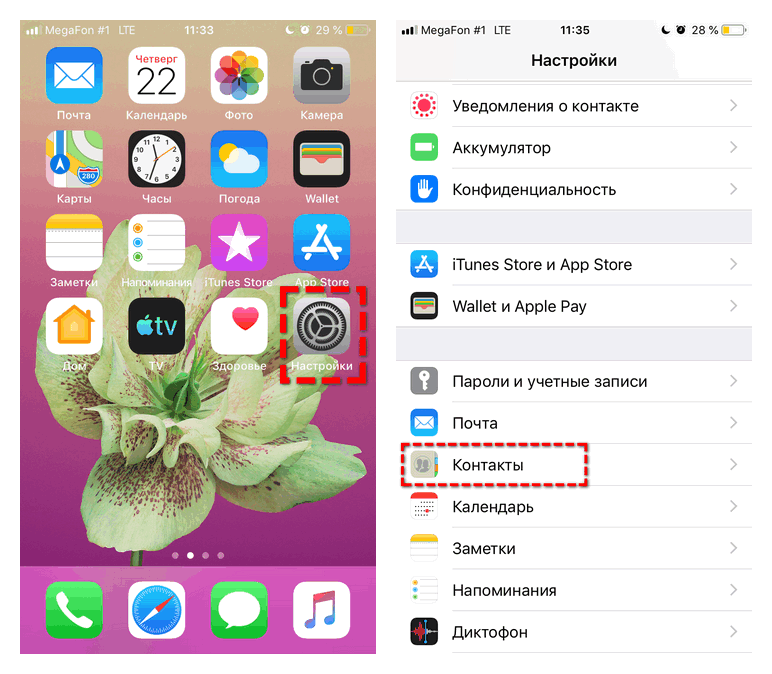
Аналогично, в главном интерфейсе программы выберите Восстановление режима и Резервное копирование iTunes . Он автоматически обнаружит резервную копию iTunes, сделанную на вашем компьютере. Выберите определенную резервную копию, а после этого подключите свой OnePlus 8 к программе.
После подключения устройства теперь вы можете выбрать Контакты на панели для восстановления. Поэтому просто выберите «Контакты» и нажмите кнопку «Далее », чтобы начать процесс восстановления. Через некоторое время все контакты будут восстановлены из резервной копии iTunes на ваш OnePlus 8.
Заключение
В принципе, это может быть достаточно просто, если вы хотите перенести контакты только со старого iPhone на новый OnePlus 8. Syncios Передача данных позволяет напрямую передавать все виды данных в OnePlus, а не только контакты, в то время как переключатель OnePlus также поддерживает ограниченные данные из-за проблем с совместимостью.
 Если это проделывается в первый раз, необходимо будет пройти авторизацию, используя Apple ID
Если это проделывается в первый раз, необходимо будет пройти авторизацию, используя Apple ID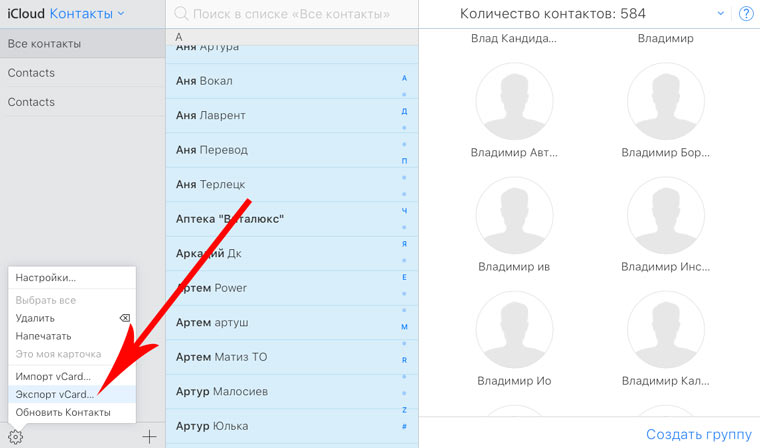
 Как перенести контакты с iPhone на Android без компьютера с помощью iCloud
Как перенести контакты с iPhone на Android без компьютера с помощью iCloud

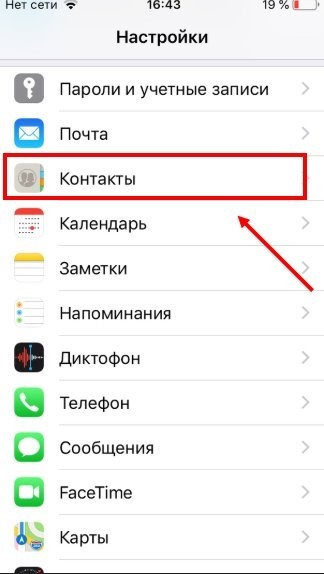 Затем прокрутите вниз и выберите «Контакты».
Затем прокрутите вниз и выберите «Контакты».

Ваш комментарий будет первым